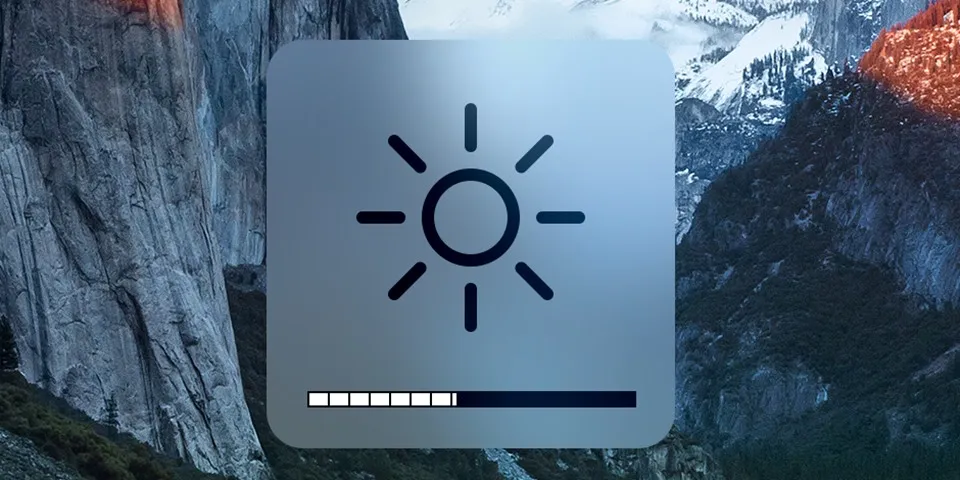Ở bài viết này, FPTShop xin hướng dẫn bạn cách giảm độ sáng màn hình máy tính bàn cực kì dễ dàng và nhanh chóng. Mời các bạn xem qua và làm theo ngay nhé.
Ở bài viết này, FPTShop xin hướng dẫn bạn cách giảm ánh sáng màn hình máy tính cực kì dễ dàng và nhanh chóng. Mời các bạn xem qua và làm theo ngay nhé.
Bạn đang đọc: Cách giảm ánh sáng trên màn hình máy tính
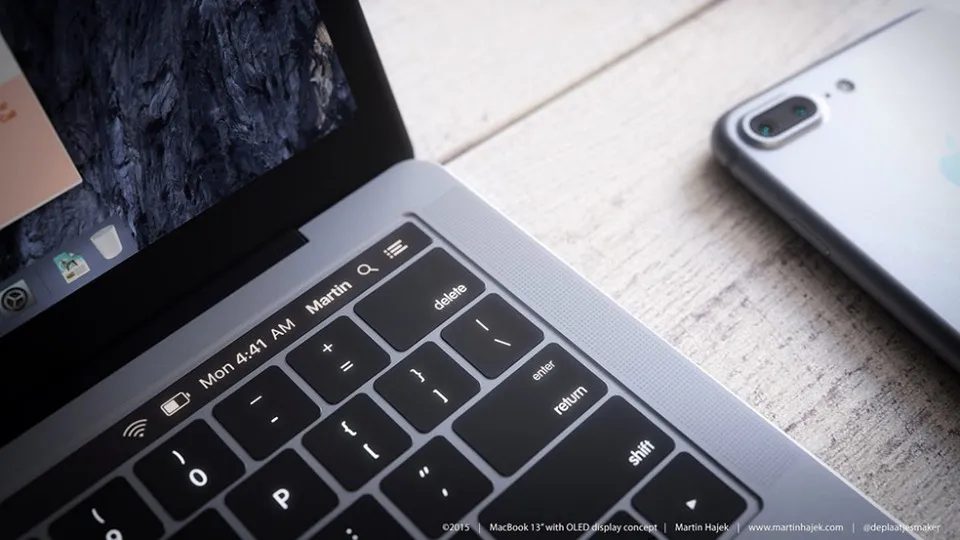
Làm sao để giảm ánh sáng trên màn hình máy tính?
Ngày nay, máy tính đã trở thành một thứ không thể thiếu trong cuộc sống. Cho dù là trong công việc, học hành hay giải trí, hiếm ai có thể chối bỏ những lợi ích mà máy tính mang lại cho con người. Tuy nhiên, việc ngồi cả ngày trước màn hình máy tính cũng rất hại, đặc biệt là tối với mắt của chúng ta. Một trong những cách giúp giảm tác hại cho sức khỏe là bạn nên biết giảm ánh sáng màn hình máy tính.
Ánh sáng điện tử phát ra từ màn hình máy tính có chứa ánh sáng xanh. Loại ánh sáng này có thể gây ảnh hưởng tiêu cực đối với sức khỏe. Tia bức xạ của nó sẽ làm mắt bạn mau mỏi nếu ngồi lâu. Ngoài ra, nó còn có thể gây ảnh hưởng đến giấc ngủ, gây nhức đầu, khó chịu cho người dùng. Do đó, bạn nên giảm lượng bức xạ có hại này bằng giảm ánh sáng màn hình máy tính.
Mặt khác, nếu bạn sử dụng laptop hay các thiết bị di động như điện thoại và máy tính bảng, giảm ánh sáng màn hình máy tính cũng là một cách hay để kéo dài thời lượng pin thiết bị. Bởi màn hình là bộ phận tiêu tốn nhiều năng lượng nhất.
Có nhiều cách giảm ánh sáng màn hình máy tính cho từng hệ máy khác nhau, dưới đây mình xin hướng dẫn chi tiết cách giảm ánh sáng màn hình máy tính cho tùng hệ điều hành thông dụng khác nhau như MacBook và Windows. Mời các bạn xem qua.
Cách giảm ánh sáng màn hình máy tính Mac OS
Tìm hiểu thêm: Chuyển file Android qua MacBook dễ như ăn kẹo với các mẹo sau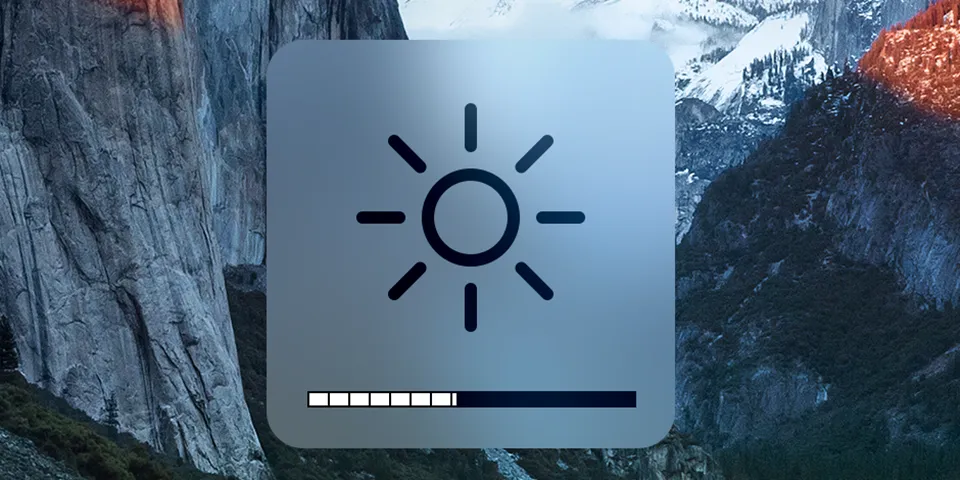
Giảm ánh sáng màn hình máy tính Mac OS
C1: Sử dụng các phím chức năng độ sáng
Nếu màn hình có vẻ quá sáng hoặc tối, bạn có thể điều chỉnh độ sáng của màn hình máy tính Mac bằng cách sử dụng các phím độ sáng: Nhấn phím tăng độ sáng hoặc phím giảm độ sáng (hoặc sử dụng thanh điều khiển) trên bàn phím. Các nút này có biểu tượng giống như cái bóng đèn.
C2: Tự động điều chỉnh độ sáng
Nếu máy Mac của bạn có một cảm biến ánh sáng xung quanh – những đời MacBook mới đều có, bạn điều hướng tới menu Apple > System Preferences, bấm Displays, sau đó nhấp vào Display > chọn “Automatically adjust brightness”.
Cách giảm ánh sáng màn hình máy tính Windows
Cách giảm ánh sáng màn hình máy tính Windows còn đơn giản hơn nữa. Các bạn có thể sử dụng nút tăng giảm độ sáng trên bàn phím của laptop. Hoặc có thể nhấp vào Action Center để điều chỉnh.
Bạn nhấp vào biểu tượng hình chữ nhật nho nhỏ ở góc bên phải dưới cùng trên thanh Task bar để mở Action Center, tại đây các bạn có thể giảm ánh sáng màn hình máy tính ở nhiều mức khác nhau tùy ý.
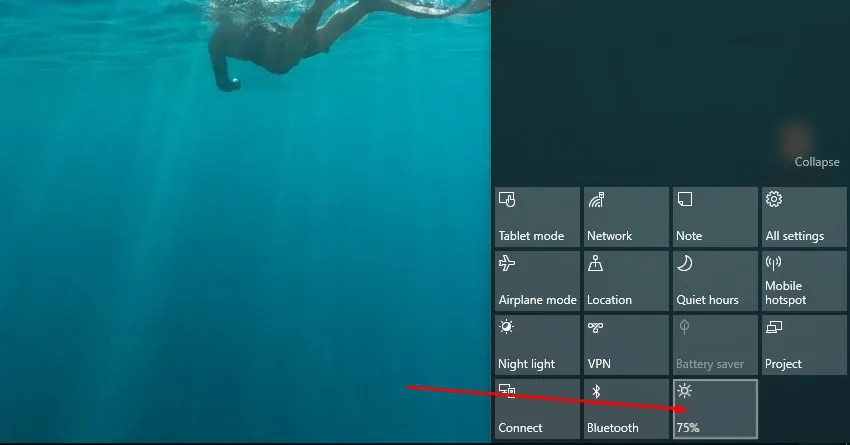
>>>>>Xem thêm: Hướng dẫn cách tìm lại email cũ quan trọng nhanh nhất trên Gmail và Outlook
Giảm ánh sáng màn hình máy tính Windows
Như vậy, mình đã giới thiệu cho các bạn những cách giảm ánh sáng màn hình máy tính cho cả Mac và Windows. Hy vọng các bạn cảm thấy bài viết này hữu ích. Chúc bạn thành công!
Xem thêm: Hướng dẫn cài win 10 từ win 8
DominV